วิธีเชื่อมโยง Facebook Live Stream ใน WordPress (วิธีง่าย ๆ )
เผยแพร่แล้ว: 2022-02-14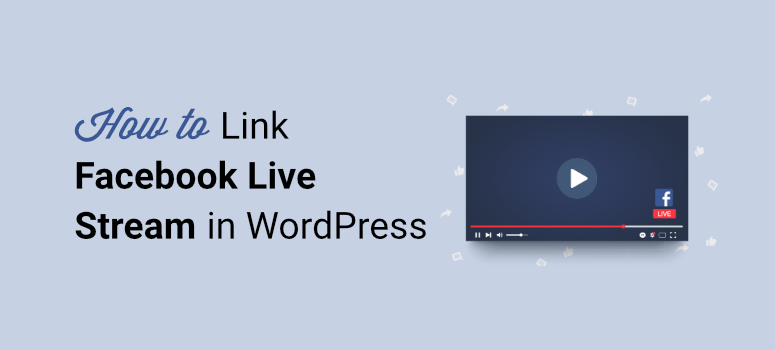
คุณต้องการถ่ายทอดสด Facebook ของคุณบนไซต์ WordPress หรือไม่?
ด้วยการซิงค์สตรีมแบบสดกับ WordPress ผู้เยี่ยมชมเว็บไซต์ของคุณสามารถดูเซสชั่นและโต้ตอบกับคุณได้โดยไม่ต้องถูกเปลี่ยนเส้นทางไปยังโปรไฟล์ Facebook ของคุณ ในทางกลับกัน คุณจะเพิ่มการเข้าชมไซต์และเวลาเซสชัน และได้รับผู้ชมและการมีส่วนร่วมมากขึ้นในกิจกรรมสตรีมมิงแบบสดของคุณ มันเป็น win-win สำหรับทั้งสองแพลตฟอร์ม
ในบทช่วยสอนนี้ เราจะแสดงวิธีเชื่อมโยงสตรีมสด Facebook ของคุณกับไซต์ WordPress ของคุณอย่างง่ายดายโดยใช้ปลั๊กอิน
แต่ก่อนอื่นขอรับรองว่าคุ้ม
มันคุ้มค่าที่จะสตรีมวิดีโอ Facebook Live บนเว็บไซต์ WordPress ของคุณหรือไม่?
ในช่วงไม่กี่ปีที่ผ่านมา สตรีมมิงแบบสดบนเว็บไซต์โซเชียลเน็ตเวิร์ก Facebook ได้กลายเป็นสื่อกลางที่ยอดเยี่ยมสำหรับการจัดกิจกรรมสดและโปรโมตแบรนด์ต่างๆ
ไม่ว่าคุณจะเป็นผู้มีอิทธิพลหรือร้านค้าออนไลน์ที่พยายามขายสินค้าของคุณ การสตรีมวิดีโอสดบน Facebook จะช่วยให้คุณเข้าถึงผู้คนได้มากขึ้น
หากต้องการรวบรวมผู้ดูและการมีส่วนร่วมมากขึ้น คุณสามารถเพิ่มวิดีโอสดลงในเว็บไซต์ของคุณได้ สิ่งนี้ทำให้เว็บไซต์ของคุณมีการโต้ตอบมากขึ้นและช่วยให้คุณสร้างตัวตนทางสังคมของคุณ
หากคุณมั่นใจในการเข้ารหัส คุณสามารถฝังสตรีมสดบน Facebook ได้ด้วยตนเอง แต่ทำไมต้องเสียเวลาทำอย่างนั้นในเมื่อคุณสามารถสตรีมวิดีโอสดของคุณบน WordPress ได้โดยอัตโนมัติ
ด้วยการใช้ปลั๊กอินสตรีมสดของ Facebook สำหรับ WordPress คุณสามารถเพิ่มวิดีโอสดของคุณได้ทุกที่บนเว็บไซต์ด้วยการคลิกเพียงไม่กี่ครั้ง
จากที่กล่าวมา มาดูคำแนะนำทีละขั้นตอนเกี่ยวกับวิธีการเพิ่มสตรีมสดของ Facebook ใน WordPress ด้วยความช่วยเหลือของปลั๊กอิน
การเพิ่ม Facebook Live Stream ของคุณใน WordPress
คุณจะพบกับปลั๊กอิน WordPress แบบสตรีมสดมากมาย อย่างไรก็ตาม คุณต้องเลือกปลั๊กอินที่มีคุณลักษณะการแชร์ขั้นสูง และรับประกันประสิทธิภาพการสตรีมที่ดีที่สุดสำหรับวิดีโอของคุณ
เราแนะนำให้ใช้ Smash Balloon ซึ่งเป็นปลั๊กอิน WordPress ฟีดโซเชียลมีเดียที่ดีที่สุด
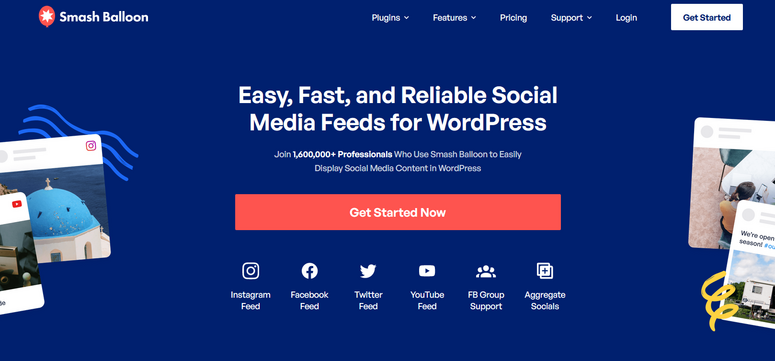
Smash Balloon ให้คุณเพิ่มฟีดโซเชียลมีเดีย รูปภาพ วิดีโอ อัลบั้มได้ทุกที่บนไซต์ของคุณโดยไม่ต้องมีความรู้เรื่องการเขียนโปรแกรม
มันมีคุณสมบัติการปรับแต่งมากมายที่ให้คุณมีอิสระในการปรับแต่งวิธีการแสดงฟีดโซเชียลของคุณบนไซต์ของคุณ คุณสามารถเปลี่ยนแบบอักษร สี และเลือกสไตล์ที่ตรงกับธีมของเว็บไซต์ของคุณ
Smash Balloon เป็นชุดปลั๊กอิน 5 แบบที่ให้คุณแสดงเนื้อหาจาก Facebook, Instagram, Twitter และ Youtube บนไซต์ WordPress ของคุณ
ปลั๊กอินที่รวมอยู่คือ:
- ฟีด Facebook แบบกำหนดเองทำให้คุณสามารถแสดงรูปภาพ กิจกรรม วิดีโอ สตรีมแบบสด เนื้อหากลุ่ม และอื่นๆ บน Facebook ของคุณได้
- ฟีด Instagram ให้คุณเพิ่มฟีด Instagram เรื่องราว วิดีโอ IGTV และอื่นๆ ได้
- ฟีด Twitter ที่กำหนดเองจะแสดงฟีด Twitter บนไซต์ของคุณ รวมถึงฟีดที่กล่าวถึงบัญชีของคุณ
- ฟีดสำหรับ YouTube ช่วยให้คุณแสดงฟีด YouTube เพลย์ลิสต์ วิดีโอสตรีมแบบสด และอื่นๆ
- Social Wall ให้คุณรวมฟีดจาก Instagram, Twitter, Facebook และ YouTube
สำหรับบทช่วยสอนนี้ คุณจะต้องใช้ฟีด Facebook แบบกำหนดเองโดย Smash Balloon
ปลั๊กอินนี้เรียบง่ายและใช้งานง่าย ดังนั้นทุกคนจึงสามารถใช้เพื่อเผยแพร่วิดีโอสดบน Facebook บนเว็บไซต์ของตนได้ นอกจากนี้ยังตอบสนองอย่างเต็มที่และเป็นมิตรกับอุปกรณ์เคลื่อนที่ ซึ่งหมายความว่าสตรีมแบบสดของคุณจะทำงานได้ดีบนอุปกรณ์ทุกชนิด
ตอนนี้ เราจะแสดงวิธีเพิ่มสตรีมสดของ Facebook ใน WordPress โดยใช้ Smash Balloon
ขั้นตอนที่ 1: ติดตั้งปลั๊กอินฟีด Facebook แบบกำหนดเองโดย Smash Balloon
ก่อนที่คุณจะเริ่ม คุณต้องลงชื่อสมัครใช้บัญชี Smash Balloon
เมื่อคุณสมัครใช้งาน คุณจะพบคีย์ใบอนุญาตและดาวน์โหลดไฟล์สำหรับปลั๊กอินของคุณบนแท็บ ดาวน์โหลด
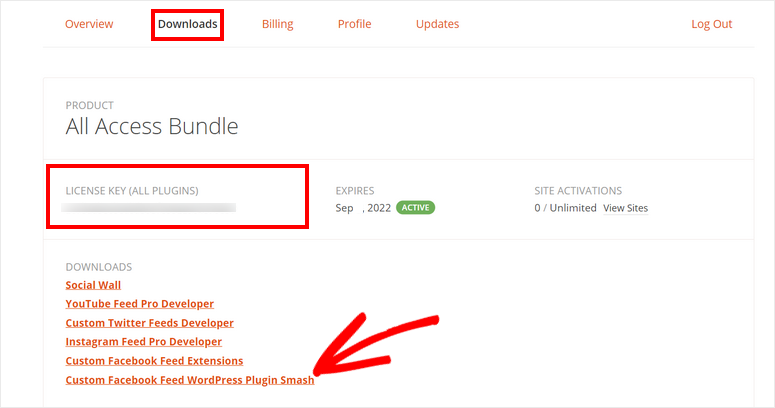
จากนั้น คุณต้องติดตั้งและเปิดใช้งานปลั๊กอิน Custom Facebook Feed บนไซต์ของคุณ หากต้องการรายละเอียดเพิ่มเติม โปรดดูคำแนะนำในการติดตั้งปลั๊กอิน WordPress
เมื่อคุณติดตั้งและเปิดใช้งานปลั๊กอินแล้ว คุณต้องไปที่ ฟีด Facebook » การตั้งค่า » แท็บทั่วไป บนแดชบอร์ด WordPress ของคุณ
ที่นี่ ป้อนรหัสใบอนุญาตของคุณที่นี่ และคลิกที่ปุ่ม ยืนยัน
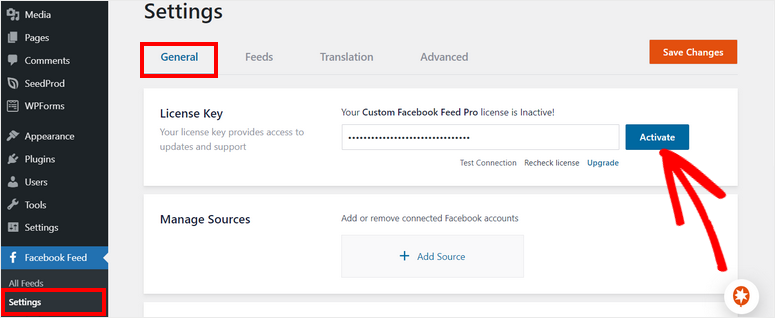
ตอนนี้ คุณต้องเชื่อมต่อเพจ Facebook หรือกลุ่มของคุณกับไซต์ WordPress ของคุณ
ขั้นตอนที่ 2: เชื่อมต่อเพจ Facebook หรือกลุ่มของคุณ
ในการเชื่อมต่อกับเพจหรือกลุ่ม Facebook ของคุณ ให้คลิกที่ปุ่ม + เพิ่มแหล่งที่มา บนตัวเลือก จัดการแหล่งที่มา
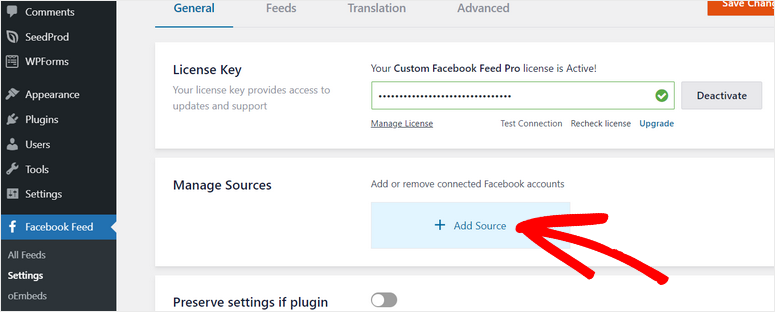
จากนั้น คุณจะเห็นหน้าต่างป๊อปอัปที่คุณต้องเลือกว่าแหล่งที่มาของคุณเป็นประเภทเพจหรือกลุ่ม หลังจากที่คุณเลือกแล้ว ให้คลิกปุ่ม เชื่อมต่อ เพื่อรวมบัญชี Facebook ของคุณ
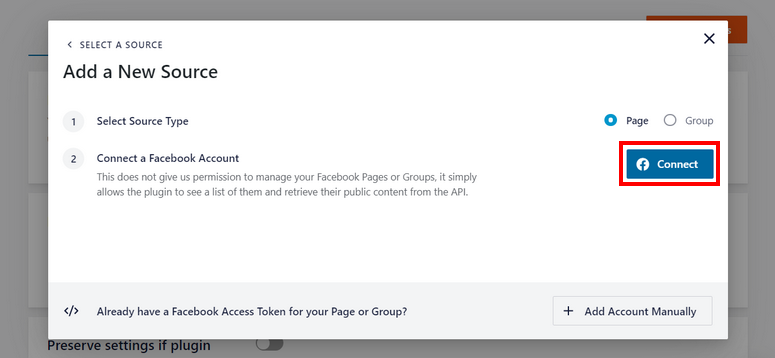
คุณจะถูกเปลี่ยนเส้นทางไปที่ Facebook เพื่อลงชื่อเข้าใช้บัญชีของคุณ หากคุณลงชื่อเข้าใช้บัญชี Facebook แล้ว คุณจะต้องยืนยันบัญชีของคุณ
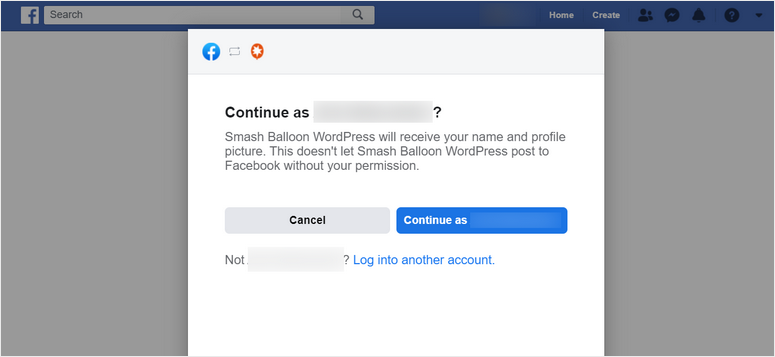
เนื่องจากเราเลือกตัวเลือกหน้าก่อนหน้านี้ เราจะเลือกหน้า Facebook เพื่อสตรีมวิดีโอสด คลิกที่ปุ่ม ถัดไป เพื่อดำเนินการต่อ
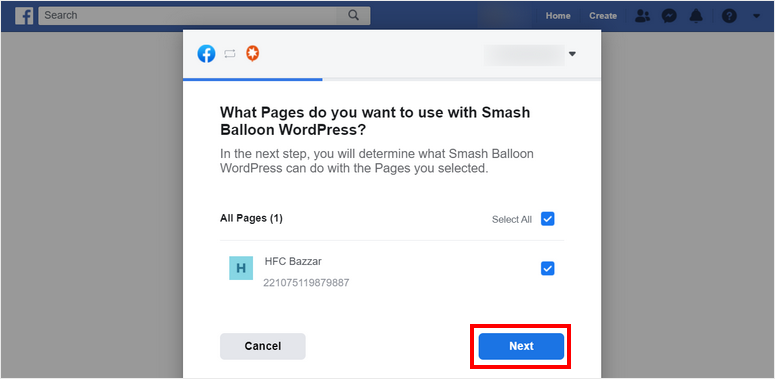
ตอนนี้ คุณจะเห็นตัวเลือกในการให้สิทธิ์แก่ Smash Balloon เพื่อเข้าถึงหน้า Facebook ของคุณ คุณสามารถเลือกสิทธิ์ที่ต้องการอนุญาต แม้ว่าเราจะแนะนำให้คงการตั้งค่าเริ่มต้นไว้เพื่อให้แน่ใจว่าปลั๊กอินทำงานอย่างถูกต้อง จากนั้นคลิกที่ เสร็จสิ้น
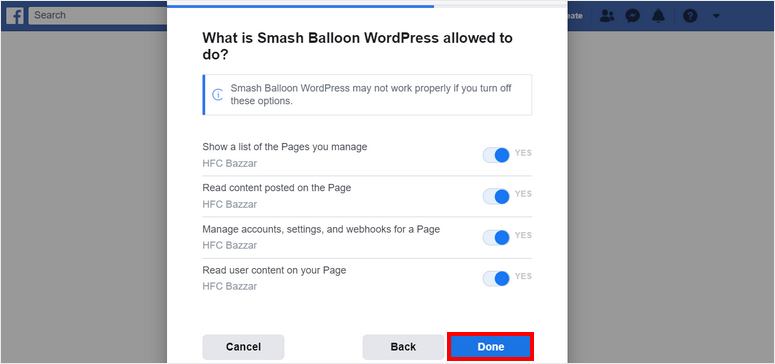
เมื่อคุณเชื่อมต่อกับบัญชีแล้ว คุณสามารถเลือกเพจ Facebook ของคุณและเพิ่มเป็นแหล่งที่มาสำหรับสตรีมแบบสดของคุณได้
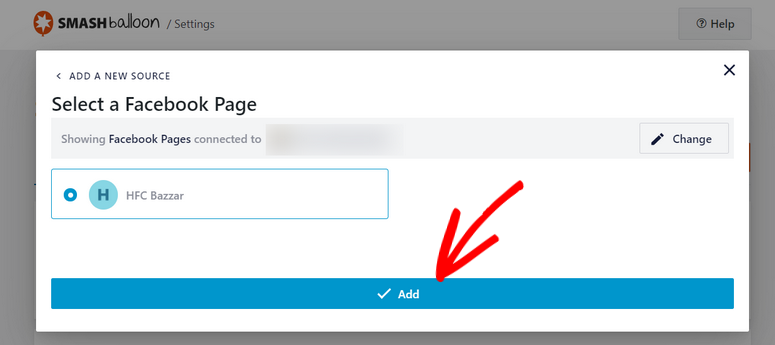
ถัดไป คุณจะต้องสร้างฟีดเพื่อแสดงสตรีมสดของ Facebook บน WordPress

ขั้นตอนที่ 3: สร้างฟีด Facebook ใหม่
ในการสร้างฟีด Facebook ใหม่ ให้เปิดแท็บ All Feeds จากนั้นคลิกที่ปุ่ม + Add New
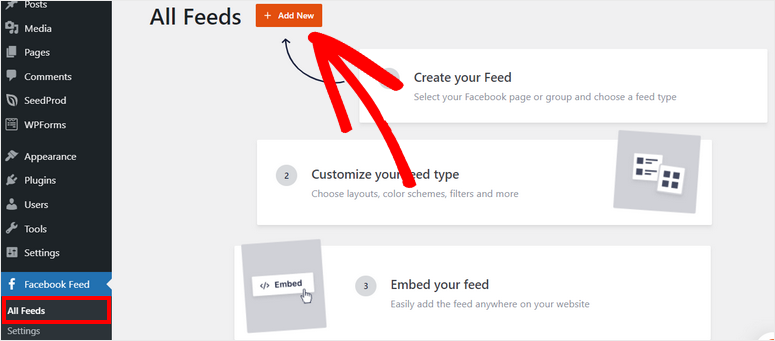
ขั้นแรก คุณต้องเลือกประเภทฟีดเป็น 'วิดีโอ' และคลิกที่ปุ่ม ถัดไป
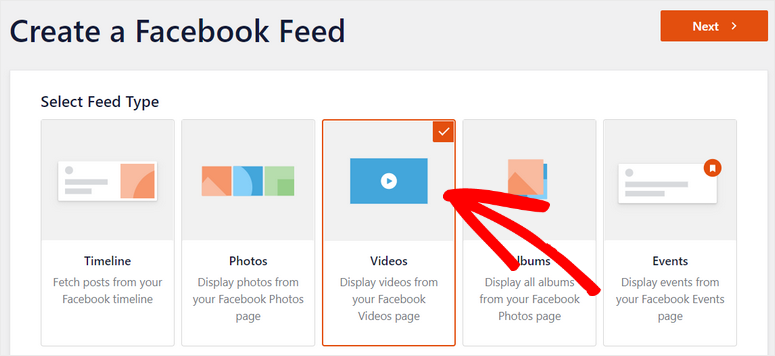
จากนั้น คุณจะเห็นหน้าต่างที่ให้คุณเลือกหน้า Facebook สำหรับวิดีโอสตรีมแบบสดของคุณ คุณสามารถเลือกหน้าที่ต้องการและไปยังขั้นตอนถัดไปได้
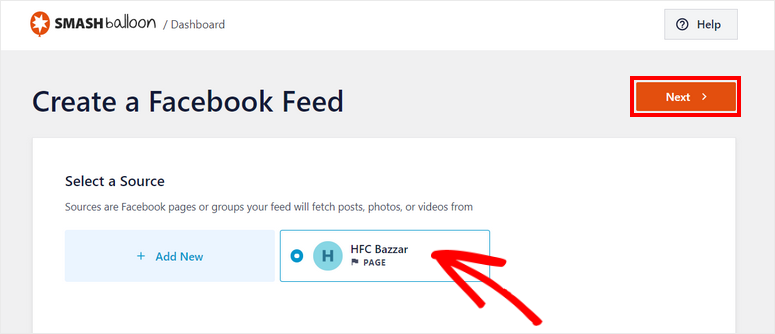
การดำเนินการนี้จะเปิดตัวหน้าแก้ไขฟีดที่ให้คุณปรับแต่งลักษณะการสตรีมสดของ Facebook บนไซต์ของคุณได้
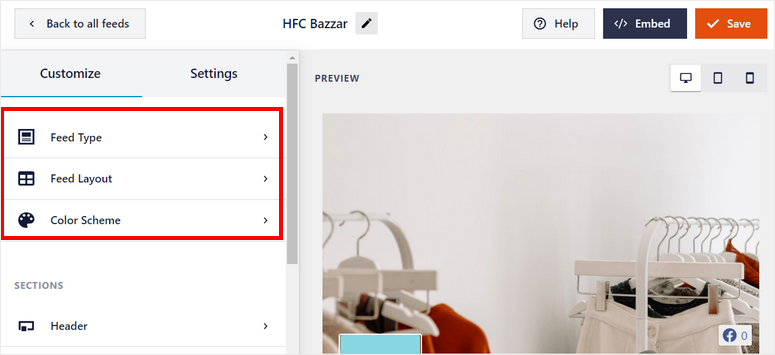
ทางด้านซ้าย คุณจะเห็นตัวเลือกการปรับแต่ง และทางด้านขวา คุณจะเห็นหน้าตัวอย่างฟีด Facebook ของคุณ
ในการเปลี่ยนการตั้งค่าฟีดของคุณ คุณมี 3 ตัวเลือก:
- ประเภทฟีด: เปลี่ยนประเภทของฟีด Facebook เช่น รูปภาพ อัลบั้ม วิดีโอ และอื่นๆ
- เค้าโครงฟีด: เลือกจากเลย์เอาต์ เช่น รายการ กริด อิฐ และม้าหมุน การตั้งค่าอื่นๆ เช่น ความสูงของฟีด จำนวนโพสต์ และคอลัมน์
- โครงร่าง สี: ตั้งค่าธีมสำหรับฟีด Facebook ของคุณ 4 ตัวเลือกรวมถึงการสืบทอดจากธีม แสง มืด และกำหนดเอง
หลังจากนั้น คุณยังสามารถเปลี่ยนการตั้งค่าสำหรับแต่ละส่วนของฟีด Facebook ของคุณได้ มี 5 ตัวเลือก ได้แก่ ส่วนหัว โพสต์ กล่องถูกใจ ปุ่มโหลดเพิ่มเติม และไลท์บ็อกซ์
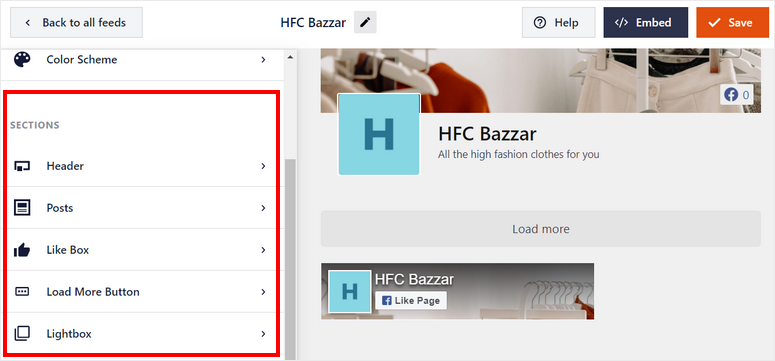
โปรแกรมแก้ไขของ Smash Balloon นั้นใช้งานง่ายและใช้งานง่ายอย่างเหลือเชื่อ คุณจึงปรับแต่งฟีดสตรีมสดของ Facebook ได้ตามที่คุณต้องการ ตัวอย่างเช่น คุณสามารถเปิดใช้งานส่วนหัวของเพจ Facebook เพื่อซ่อนภาพหน้าปกของคุณ
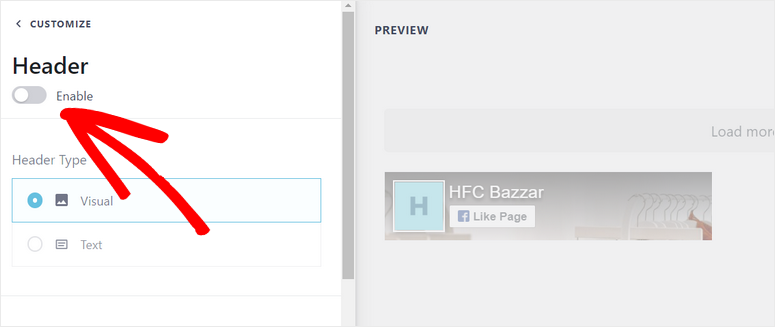
หรือจะเปลี่ยนเลย์เอาต์ของโพสต์ก็ได้ ตัวเลือกเค้าโครงคือภาพขนาดย่อ ครึ่งความกว้าง และเต็มความกว้าง คุณจึงเลือกเลย์เอาต์ที่เข้ากับลุคที่คุณคิดได้
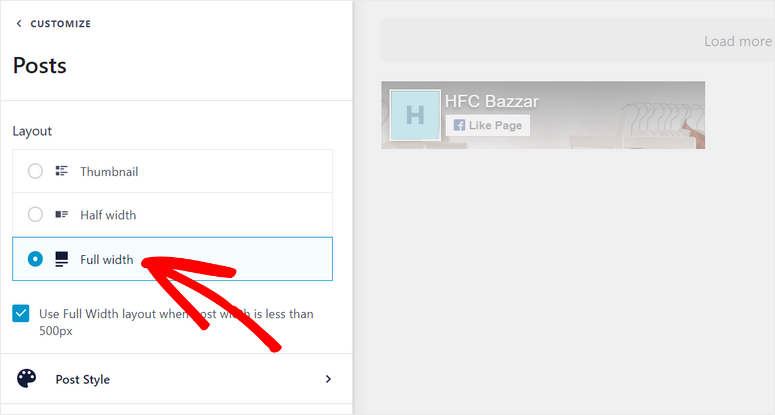
อย่าลืมคลิก บันทึก หลังจากที่คุณปรับแต่งฟีดสตรีมสดของ Facebook เสร็จแล้ว
ตอนนี้คุณสามารถเพิ่มลงในไซต์ WordPress ของคุณได้
ขั้นตอนที่ 5: ฝัง Facebook Live Stream บนไซต์ของคุณ
ในการเชื่อมโยงสตรีมสดบน Facebook ของคุณ คุณต้องคลิกที่ปุ่ม </> ฝัง ที่มุมบนขวาของหน้า
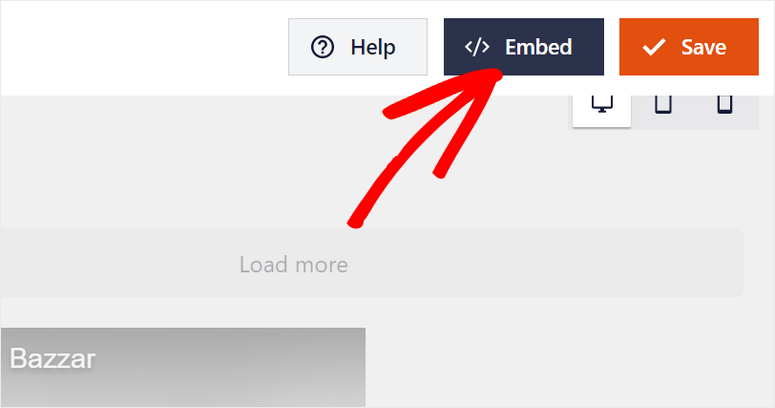
ขณะนี้ มี 2 วิธีในการเพิ่มวิดีโอสดบน Facebook ของคุณบนไซต์ WordPress ของคุณ
2. การใช้บล็อกหรือวิดเจ็ต WordPress
Smash Balloon ทำงานได้ดีกับตัวแก้ไขบล็อกของ WordPress และคุณจะพบบล็อกสำเร็จรูปที่ให้คุณเพิ่มวิดีโอสตรีมสดบน Facebook ได้ใน 2 คลิก
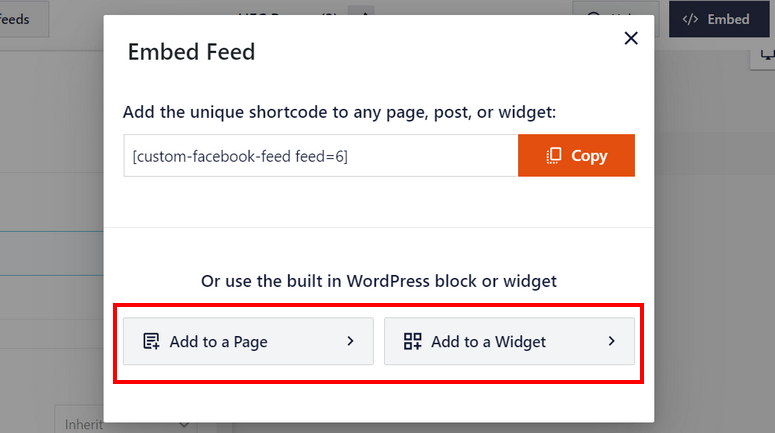
หากคุณเลือกตัวเลือก เพิ่มไปยังหน้า คุณต้องเลือกหน้าที่คุณต้องการเพิ่มวิดีโอสด
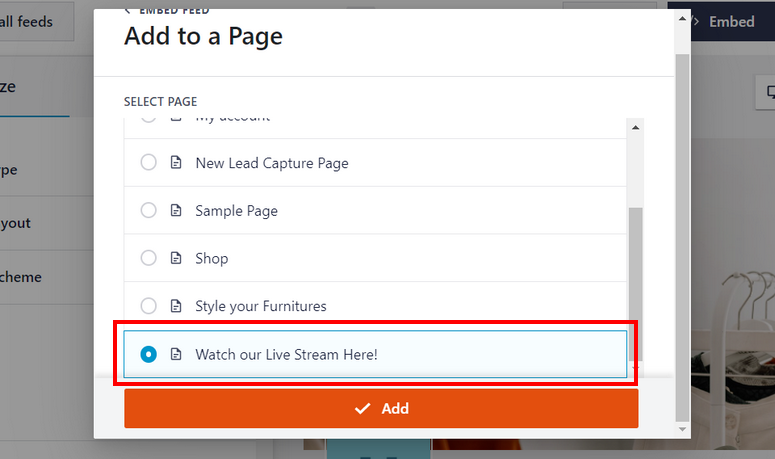
จากนั้น คุณจะถูกนำไปที่ตัวแก้ไขเพจโดยอัตโนมัติ ในตัวแก้ไขบล็อก ให้ค้นหาบล็อก ฟีด Facebook ที่กำหนดเอง และเพิ่มลงในเพจของคุณ เหลือเพียงเผยแพร่หรืออัปเดตหน้า
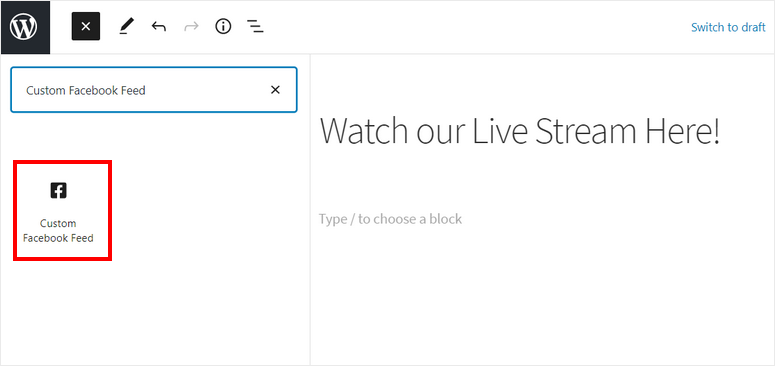
ในทำนองเดียวกัน คุณสามารถเลือกตัวเลือก เพิ่มไปยังวิดเจ็ ต และเพิ่มบล็อก ฟีด Facebook แบบกำหนดเอง ไปยังพื้นที่วิดเจ็ต เช่น แถบด้านข้าง
2. การใช้รหัสย่อ
ด้วย Smash Balloon คุณจะไม่ต้องใช้การเข้ารหัสใดๆ เลย อย่างไรก็ตาม หากมีกรณีที่คุณรู้สึกว่าการฝังรหัสสั้นนั้นง่ายกว่า ก็มีตัวเลือกสำหรับสิ่งนั้น
หากต้องการเพิ่มสตรีมสดของ Facebook โดยใช้รหัสย่อ ให้คัดลอกรหัสย่อก่อน
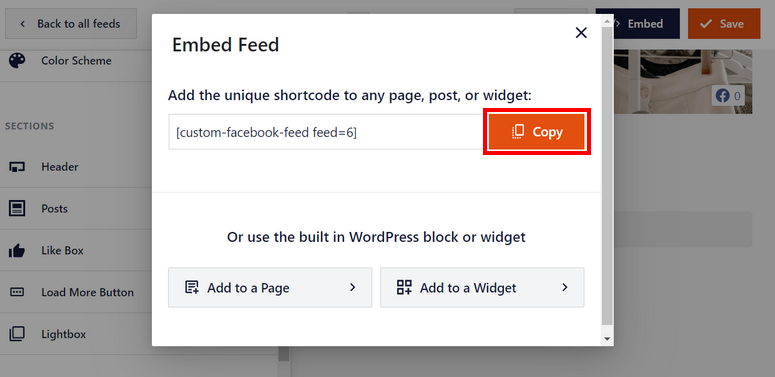
จากนั้นตรงไปที่หน้าที่คุณต้องการแสดงวิดีโอสดของคุณ วางรหัสย่อในตัวแก้ไขบล็อกและ เผยแพร่ หน้าของคุณ
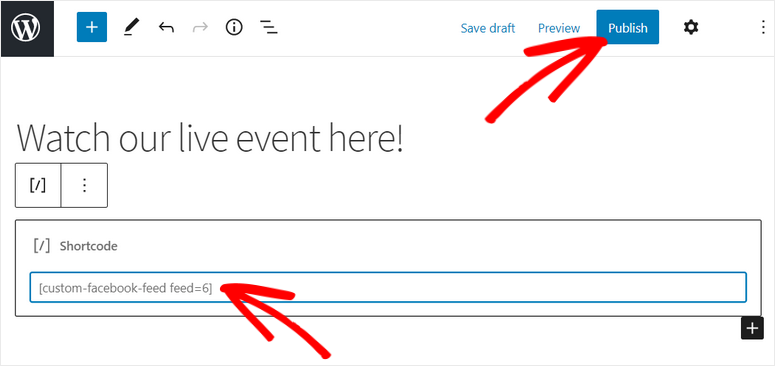
ตอนนี้คุณทดสอบสตรีมแบบสดได้แล้ว สตรีมจะเริ่มเมื่อคุณถ่ายทอดสดบน Facebook
ผู้เข้าชมสามารถคลิกที่ฟีดเพื่อดูสตรีมสดจากหน้า Facebook ของคุณ
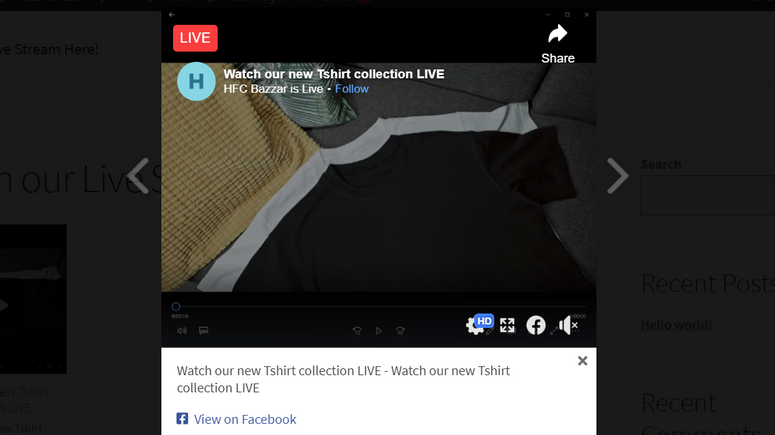
นั่นคือทั้งหมดสำหรับวันนี้! คุณพร้อมที่จะสตรีมวิดีโอสดบน Facebook บนไซต์ WordPress ของคุณแล้ว
Smash Balloon เป็นปลั๊กอินสตรีมสดของ Facebook ที่ดีที่สุดสำหรับ WordPress ที่ให้คุณเพิ่มวิดีโอถ่ายทอดสดบน Facebook ได้ในไม่กี่คลิก มันมีคุณสมบัติการปรับแต่งมากมายที่ให้คุณเปลี่ยนรูปลักษณ์ของโพสต์ Facebook ของคุณ
ยิ่งไปกว่านั้น คุณยังสามารถเชื่อมโยงสตรีมสดของ YouTube กับเว็บไซต์ของคุณได้ด้วยความช่วยเหลือของปลั๊กอินฟีดสำหรับ YouTube
นอกเหนือจากวิดีโอถ่ายทอดสด คุณสามารถเพิ่มฟีดโซเชียลมีเดีย เช่น โพสต์ รูปภาพ อัลบั้ม กิจกรรม และอื่นๆ ลงในไซต์ WordPress ของคุณได้
หากคุณต้องการเพิ่มการโต้ตอบบน Facebook ของคุณ คุณสามารถตรวจสอบแหล่งข้อมูลเหล่านี้:
- วิธีแสดงฟีด Facebook ใน WordPress
- วิธีติดตามการเข้าชม Facebook อย่างมีประสิทธิภาพด้วย Google Analytics
- 10 สุดยอดปลั๊กอิน Facebook สำหรับ WordPress
โพสต์เหล่านี้จะช่วยให้คุณเพิ่มฟีด Facebook ให้กับเว็บไซต์ของคุณและติดตามการเข้าชมบน Facebook ได้ อันสุดท้ายจะช่วยคุณเลือกปลั๊กอินที่ดีที่สุดที่จะช่วยให้คุณรวมบัญชี Facebook เข้ากับไซต์ของคุณ
